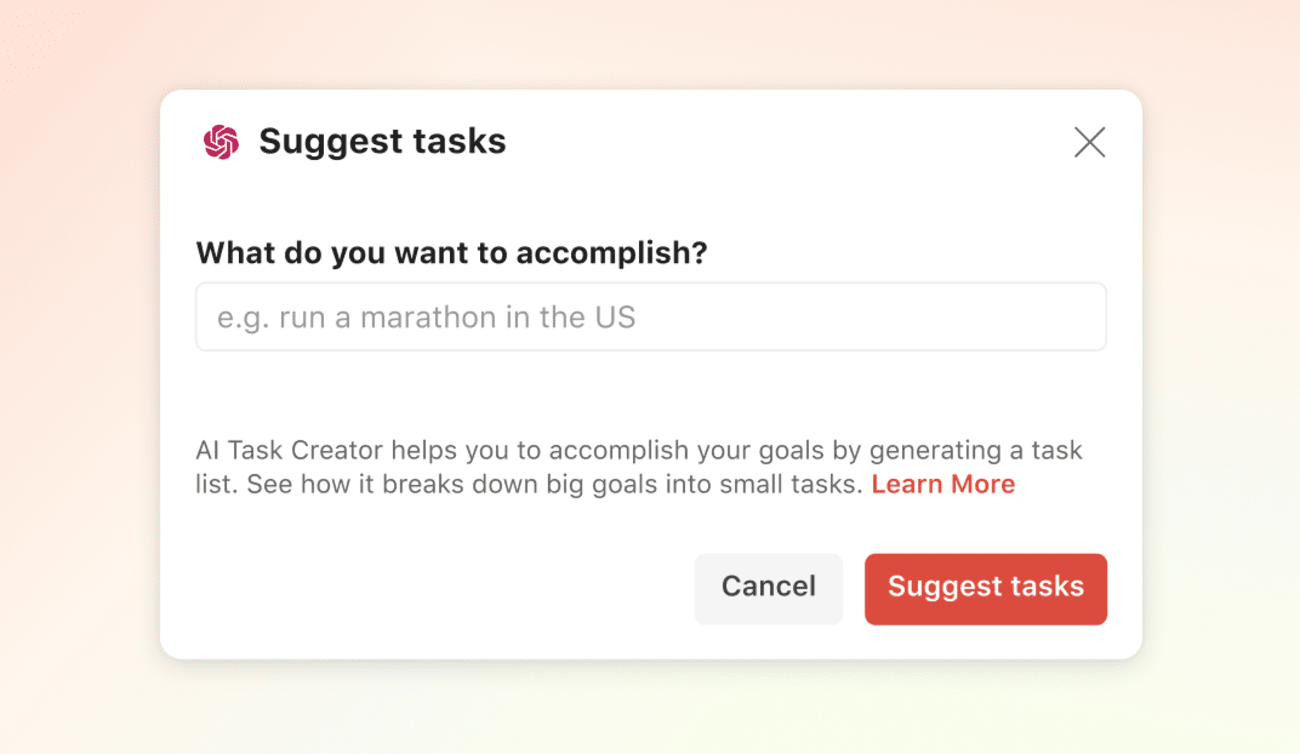L'extension AI Assistant comprend plusieurs options pratiques pour améliorer vos workflows. Vous n'arrivez pas à trouver un nom pour votre tâche ? Vous avez besoin d'aide pour créer des sous-tâches ? AI Assistant peut vous aider !
Configurer l'extension
Avertissement
Assistant IA n'est pas disponible sur Todoist pour iOS ou Android. Veillez à utiliser Todoist sur votre navigateur Web ou les applications pour ordinateur.
- Connectez-vous à Todoist sur https://todoist.com ou les applications pour ordinateur.
- Cliquez sur votre avatar en haut à gauche.
- Sélectionnez Paramètres.
- Cliquez sur Intégrations dans le menu latéral.
- Cliquez sur Parcourir en haut des Paramètres des intégrations.
- Dans la liste des intégrations disponibles, sélectionnez AI Assistant.
- Cliquez sur Ajouter.
- Cliquez sur Confirmer.
Lorsque vous utilisez l'extension pour la première fois, il vous sera demandé un accès en lecture et en écriture aux données de l'application.
Suggérer des tâches
Si vous avez un objectif plus important en tête, mais que vous ne savez pas par où commencer, demandez des suggestions ! Cette option génère une liste de suggestions de tâches pour vous aider à atteindre votre objectif. Voici comment faire :
- Dans n'importe quel projet de Todoist, cliquez sur l'icône des trois points en haut à droite pour ouvrir le menu du projet.
- Cliquez sur Suggest tasks with AI Assistant.
- Dans la fenêtre qui s'ouvre, utilisez le champ textuel pour saisir une tâche que vous souhaitez subdiviser et cliquez sur Suggest tasks.
- Examinez la liste de tâches suggérées.
- Cliquez sur Ajouter.
Obtenir des conseils pour achever une tâche
Si vous avez du mal à savoir comment avancer sur une certaine tâche, pourquoi ne pas demander un conseil ?
Sélectionnez cette option pour l'une de vos tâches en cours. Elle vous indiquera la prochaine étape à suivre pour l'achever :
- Cliquez sur une tâche existante pour ouvrir la vue de la tâche.
- Cliquez sur l'icône des trois points en haut à droite de la vue des tâches. Si vous affichez les tâches sous forme de liste, vous pouvez survoler la tâche et cliquer sur l'icône des trois points à droite.
- Sélectionnez AI Assistant.
- Appuyez sur Fournir des conseils pour achever la tâche. L'assistant IA vous proposera la prochaine étape à suivre pour cette tâche.
- Cliquez sur Add as comment pour ajouter le conseil dans le commentaire de votre tâche.
- Si vous souhaitez générer un nouveau conseil, cliquez sur Try again.
- Pour fermer l'extension AI Assistant et annuler l'action, cliquez sur Cancel.
Rendez vos tâches plus simples à réaliser
Si vous voulez reformuler vos tâches pour les rendre plus faciles à réaliser, cette option est là pour vous aider :
- Cliquez sur une tâche pour ouvrir la vue de la tâche.
- Cliquez sur l'icône des trois points en haut à droite de la vue des tâches. Si vous affichez les tâches sous forme de liste, vous pouvez survoler la tâche et cliquer sur l'icône des trois points à droite.
- Sélectionnez AI Assistant.
- Appuyez sur Rendre la tâche plus simple à réaliser. L'assistant IA proposera un autre intitulé pour cette tâche.
- Si vous souhaitez utiliser le nouveau nom généré par l'extension, cliquez sur Rewrite task.
- Cliquez sur Try again si vous souhaitez voir une autre variante de la tâche.
- Pour fermer l'extension AI Assistant et annuler l'action, cliquez sur Cancel.
Décomposer une tâche en sous-tâches
Lorsque votre tâche est complexe et nécessite plusieurs étapes, utilisez cette option pour la décomposer et générer une liste de sous-tâches. Voici comment faire :
- Cliquez sur une tâche pour ouvrir la vue de la tâche.
- Cliquez sur l'icône des trois points en haut à droite de la vue des tâches. Si vous affichez les tâches sous forme de liste, vous pouvez survoler la tâche et cliquer sur l'icône des trois points à droite.
- Sélectionnez AI Assistant.
- Cliquez sur Break task down.
- L'extension AI Assistant générera une liste de sous-tâches. Examinez la liste et décochez les cases des sous-tâches qui ne sont pas nécessaires.
- Cliquez sur Add sub-tasks pour les ajouter à votre tâche existante.
- Si vous souhaitez générer une nouvelle liste de sous-tâches, cliquez sur Try again.
- Pour fermer l'extension AI Assistant et annuler l'action, cliquez sur Cancel.
Supprimer l'extension
- Cliquez sur votre avatar en haut à gauche.
- Sélectionnez Paramètres.
- Cliquez sur Intégrations dans le menu latéral.
- Cliquez sur AI Assistant.
- Sélectionnez Supprimer.
- Cliquez sur Supprimer pour confirmer.
FAQ
En règle générale, plus les données sont spécifiques et qualifiées, meilleur est le résultat. Par exemple, au lieu d'utiliser la requête "Comment puis-je perdre du poids ?", vous pouvez dire "Je suis un homme qui pèse 100 kg et mesure 1,80 m. Je voudrais perdre 20 kg. Quel est le moyen le plus simple d'y parvenir ?"
Les extensions basées sur l'IA fonctionnent mieux en anglais. Le service supporte aussi d'autres langues, mais vous remarquerez que les réponses ne sont pas aussi bonnes dans toutes les langues. Nous n'avons malheureusement aucun contrôle sur ce point, mais cela s'améliorera probablement à l'avenir grâce au développement de meilleurs modèles par OpenAI.
L'extension n'est pas activée par défaut sur votre compte Todoist. Si vous ne l'avez pas installée, aucune action supplémentaire n'est requise.
Si l'extension est déjà installée mais que vous souhaitez la désactiver, vous pouvez la supprimez en suivant les instructions ci-dessus.
Avec cette intégration, Todoist ne donne pas à OpenAI l'accès à vos données Todoist. Cependant, OpenAI peut utiliser les saisies des utilisateurs (requêtes) pour améliorer leurs modèles.
L'une des limites de notre Assistant IA est qu'il peut produire du contenu nuisible suite aux requêtes effectuées. Todoist s'engage à travailler au développement d'un système qui ne causera aucun dommage. Dans le cadre de cette responsabilité, nous avons mis en place un message d'avertissement qui vous prévient d'un résultat potentiellement nuisible lorsque notre système reconnaît une requête nuisible.